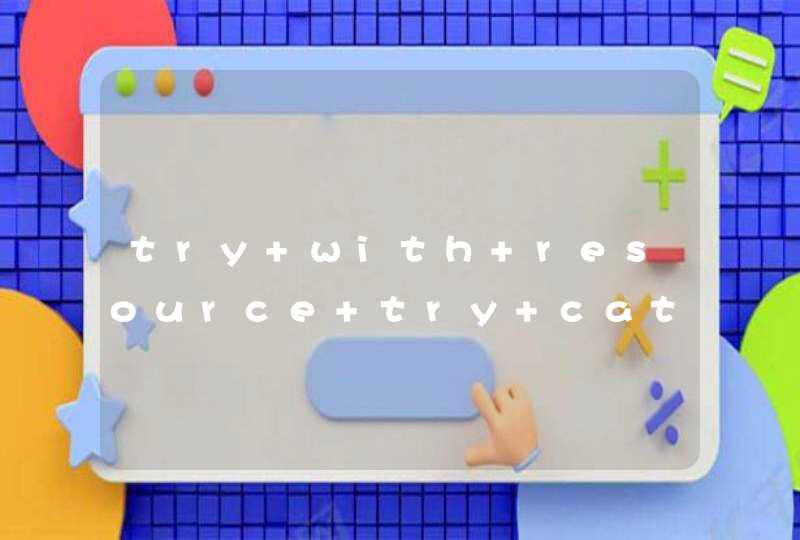也叫层叠样式表单,意思是用于网页中样式的定义,所以网页有三个主要的部分,HTML,CSS,JS,主要用于结构,样式与行为,CSS主要的作用就是美化网页的一个语言,它的特点:
1.结构与样式分离的方式,便于后期维护与改版
2.样式定义精确到像素的级别
3.可以用多套样式,使网页有任意样式切换的效果(如:www.YOUKU.COM的开,关灯效果)
4.降低服务器的成本
等,当然还有很多高级的特点,等你真正的了解并使用这个语言之后你自然会理解了.
1、CSS魔法
CSS,就是大家知道的层叠样式单,它可以定义页面元素的外观,包括字体样式、背景颜色和图像样式、边框样式、补白样式、边界样式等等,下面就从这几个方面出发,讨论怎样将CSS应用到表单中,彻底美化它!
1.1 字体样式的应用
字体样式包括:字体族科(font-family)、字体风格(font-style)、字体变形(font-variant)、字体加粗(font- weight)、字体大小(font-size)、字体(font),具体的定义方法,在这里不详细讲述,可以参考它的资料。
也许你已经注意到,按钮上的文字不漂亮,其实可以通过CSS字体样式来解决,同样地,其它的几个涉及到文字的表单项,例如,文本框、多行文本框、口令框、下拉选择框都可以应用字体样式。
为了充分展示这些应用,下例特别设计了几种样式,在实际应用中,不必这么凌乱,灵活运用:
样例12:表单元素的字体样式展示
分析:
文本框里的文字是加粗的,大小是9pt,字体是宋体,代码:
<input type="text" name="formExam" size="10" maxlength="10" style="font-family:宋体font-size: 12pxfont-weight: bold" value="加粗">
口令框文字是红色的,代码:
<input type="password" name="formExam3" style="font-size: 9ptcolor: #FF0000" size="8" maxlength="8">
下拉框文字颜色是红色的,字体是Verdana,大小是9pt,代码:
<select name="select" size="1" style="font-family:Verdana,Arialfont-size: 9ptcolor: #FF0000">
<option value="2" selected>yesky.com</option>
<option value="1">redidea.net</option>
</select>
多行文本框了的字体是Verdana,有下划线,大小是9pt,代码:
<TEXTAREA name="formExam2" cols="30" rows="3" style="font-family:Verdana, Arialfont-size: 9ptcolor: #000099text-decoration: underline" align=right>underline css style</TEXTAREA>
发送1和发送2按钮的文字不同,是因为发送1按钮使用了9pt的宋体文字,所以比较美观,发送1按钮的代码:
<input type="submit" name="Submit" value="发送1" style="font-family:宋体font-size: 9pt">
小结:只要我们对字体的样式熟悉了,就可以灵活多变,不一定要在标签里面使用style来定义,完全可以在<head>里定义,或者外部引用CSS文件,用到的时候引用一下就能达到预期的效果。
1.2 背景颜色和图像样式的应用
有很多时候,网页由于颜色的搭配,不得不对表单的背景颜色和图像样式进行设计,背景颜色利用background-color属性,背景图像利用background-image属性,颜色和图像同样能够得到意想不到的效果。
样例13: 表单元素的背景展示
分析:
文本框背景是黑色的,字体是白色的,代码:
<input type="text" name="RedFld" size="10" maxlength="10" style="color: #FFFFFFbackground-color: #000000">
口令框背景是灰色的,代码:
<input type="password" name="RedFld3" size="10" maxlength="10" style="background-color: #999999">
单选和复选按钮的背景是红色的,代码:
<input type="checkbox" name="checkbox" value="checkbox" style="background-color: #FF0000">
<input type="radio" name="radiobutton" value="radiobutton" style="background-color: #FF0000">
下拉选择框的选项是丰富多彩的背景,代码:
<select name="select2" size="1">
<option selected style="background-color: #FF0000">yesky.com</option>
<option style="background-color: #0000CC">redidea.com</option>
<option style="background-color: #009900">chinabyte.com</option>
<option style="background-color: #ff33cc">sina.com</option>
<option style="background-color: #999999">sohu.com</option>
</select>
多行文本框的背景是一个图像,代码:
<TEXTAREA name="RedFld2" cols="25" rows="3" wrap="VIRTUAL" style="background-image: url(back.gif)"></TEXTAREA>
submit1按钮的背景是黄色的,代码:
<input type="submit" name="Submit3" value="Submit1" style="background-color: #FF9900">
submit2按钮的背景是一个图像,代码:
<input type="submit" name="Submit22" value="Submit2" style="background-image: url(back.gif)">
小结:用好background-color属性和background-image属性,就可以设计很出“色”表单了。
1.3 边框样式的应用
也许你觉得表单的边框过于死板,我们能否设计单线条,或者其它的边框样式呢?当然可以!
和边框有关的属性有:边框式样border-style、上边框border-top、右边框border-right、下边框border- bottom、左边框border-left、边框颜色border-colr、边框宽度 border-width、上边框宽度border-top-width、右边框宽度border-right-width、下边框宽度border- bottom-width、左边框宽度border-left-width、边框 border,这里不作详细的讲述,请参考有关资料。
样例14: 8种边框形式的展示
分析:
文本框有8种类型边框样式,即border-style,分别展示在本例中,
边框宽度的设置有一个规律:
border-width: [ thin | medium | thick | <长度> ]{1,4}
边框宽度用一到四个值来设置元素的边框宽度,它们分别被应用于上、右、下和左边框宽度。如果只给出一个值,它被应用于所有边框宽度。如果两个或三个值给出了,省略了的值与对边相等
例如:<input type="text" name="RedF" style="border-color: #006600border-style: dottedborder-width: 1px">
边框颜色的设置有一个规律:
border-colr: <颜色>{1,4}
边框颜色用一到四个值来设置元素的边框颜色。如果四个值都给出了,它们分别被应用于上、右、下和左边框颜色。如果只给出一个值,它被应用于所有边框颜色。如果两个或三个值给出了,省略了的值与对边相等。
对于多行文本框以及按钮,设置边框的方法和文本框一样,不再陈述;
由于下拉选择框Select不支持边框的设置,所以对它设置是徒劳的;
单选按钮和复选按钮的边框,设置的效果不十分协调,所以建议不要对它们设置,不然有“画蛇添足”之感;
样例15:边框的特殊设计展示
聪明的读者一定会想到,如果设计单边框,一定更加漂亮,对!下面我们来尝试以下部分边框的设置效果,本例仅仅以Solid和dotted两种类型的边框作演示,其它类型的边框原理相同: 注意:边框类型的外观如下:
none :无边框。与任何指定的border-width值无关;
dotted :点线;
dashed :虚线;
solid :实线边框;
double :双线边框。两条单线与其间隔的和等于指定的border-width值;
groove :3D凹槽;
ridge :边框突起;
inset :3D凹边;
outset :3D凸边;
2、图像魔法
图像,是网页的重要元素,能否应用到表单中呢?接下来,我们用图像来改造死板的表单,分两个部分来探讨:用图像代替按钮、用背景图美化表单元素。
2.1 用图像代替按钮
由于默认的表单按钮太丑陋,绝大多数的网站采用了图像按钮,那么,我们通过两个实例来看看怎样实现的:
样例16:用图像代替提交按钮:
当只有一个提交按钮的时候,可以简单地实现,不用加事件函数,代码是:
<input type="image" name="..." src="url" width="" height="..." border="...">
除了标签改为input type="image"以外,其它的属性和<img>标签的属性是一样的,例如:
是不是只要用图片就可以代替所有的按钮呢?是的,不过,不是上面这么简单了,必须加上事件函数,不然的话,图片都是提交按钮,不能完成复位等功能,看看下面的例子就知道了:
样例17:用图片代替所有的表单按钮: 注意:
代替submit按钮的图片代码格式是
<input type="image" name="..." src="..." onClick="document.formName.submit()">
代替reset按钮的代码图片格式是
<a href="javascript:document.formName.reset()"><img border=0 src="..."></a>
注:这里的formName是表单的name属性值。
2.2 用背景图美化表单元素其实,前面已经提到过,用background-image:url()属性来定义表单元素的背景图,这里仅举一例,可以看到,除了select没有效果以外,其它的都可以配合网页的背景来设置它们。
CSS是Cascading Style Sheets(层叠样式表单)的简称。CSS就是一种叫做样式表(stylesheet)的技术。也有的人称之为“层叠样式表”(Cascading Stylesheet)。CSS主要用来设计网页的样式,美化网页;它不仅可以静态地修饰网页,还可以配合各种脚本语言动态地对网页各元素进行格式化。
CSS 能够对网页中元素位置的排版进行像素级精确控制,支持几乎所有的字体字号样式,拥有对网页对象和模型样式编辑的能力。
在主页制作时采用CSS技术,可以有效地对页面的布局、字体、颜色、背景和其它效果实现更加精确的控制。
只要对相应的代码做一些简单的修改,就可以改变同一页面的不同部分,或者页数不同的网页的外观和格式。
在css进入前端语言之前,很多一部分人都把css当做一种前端语言,发展至今,css不仅能装饰网页,也可以配合各种脚本对于网页进行格式化。
工作原理
CSS是一种定义样式结构如字体、颜色、位置等的语言,被用于描述网页上的信息格式化和现实的方式。CSS样式可以直接存储于HTML网页或者单独的样式单文件。无论哪一种方式,样式单包含将样式应用到指定类型的元素的规则。外部使用时,样式单规则被放置在一个带有文件扩展名_css的外部样式单文档中。
样式规则是可应用于网页中元素,如文本段落或链接的格式化指令。样式规则由一个或多个样式属性及其值组成。内部样式单直接放在网页中,外部样式单保存在独立的文档中,网页通过一个特殊标签链接外部样式单。
名称CSS中的“层叠(cascading)”表示样式单规则应用于HTML文档元素的方式。具体地说,CSS样式单中的样式形成一个层次结构,更具体的样式覆盖通用样式。样式规则的优先级由CSS根据这个层次结构决定,从而实现级联效果。